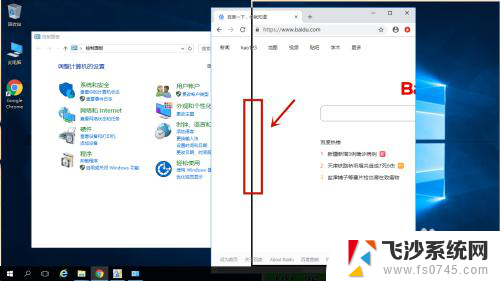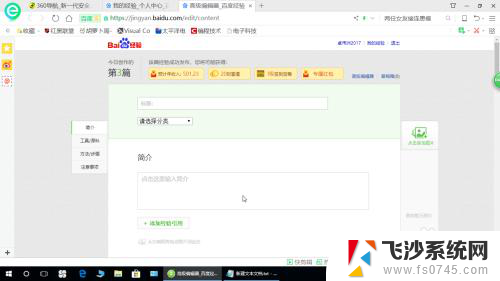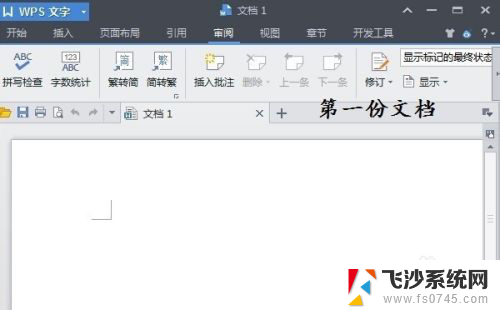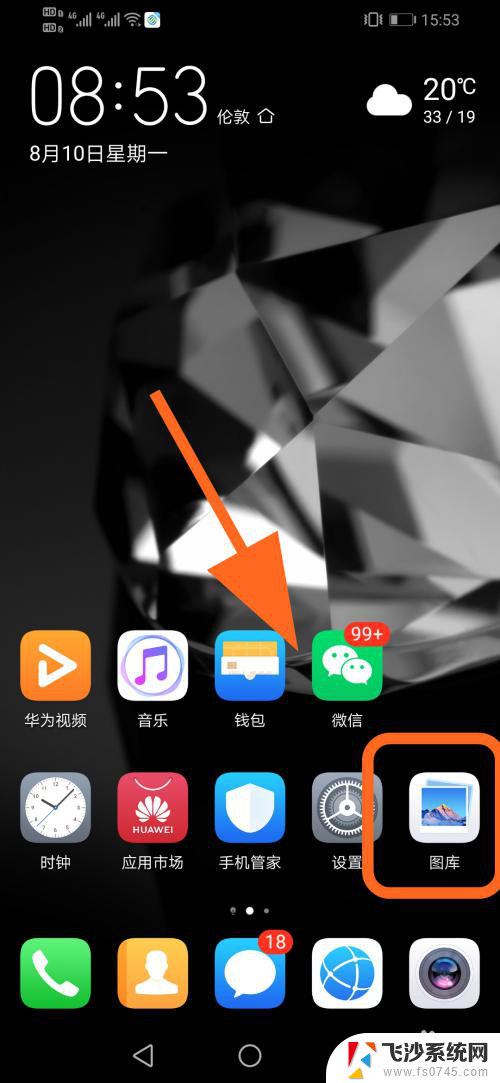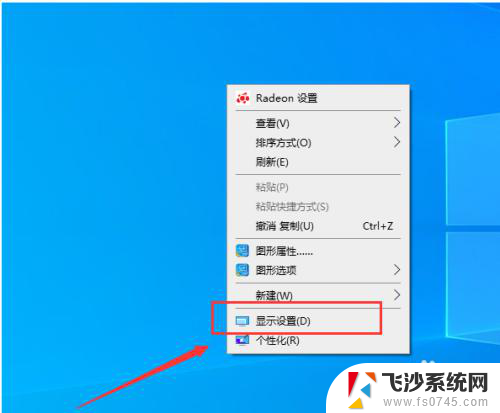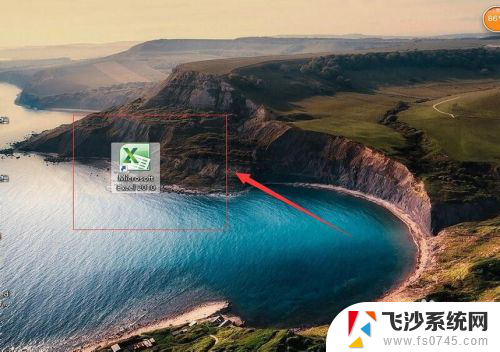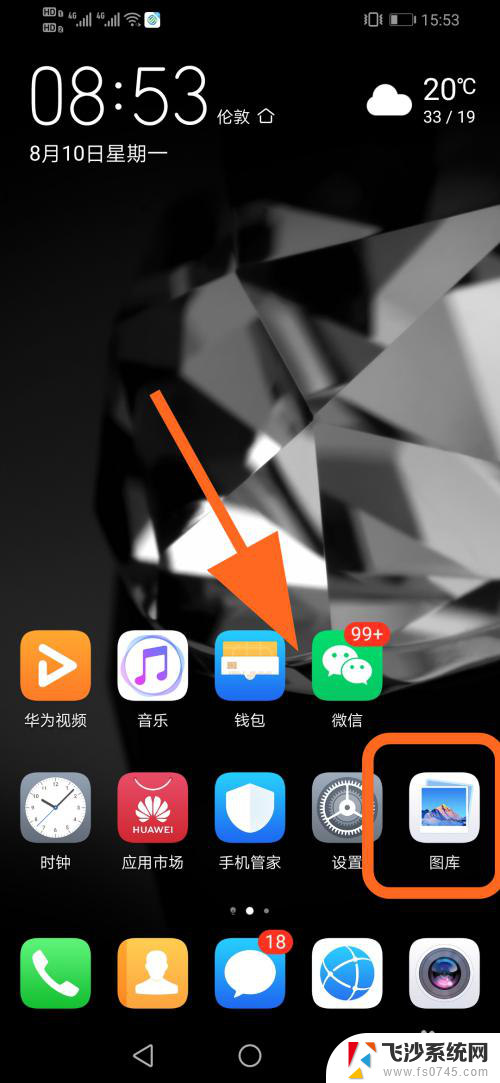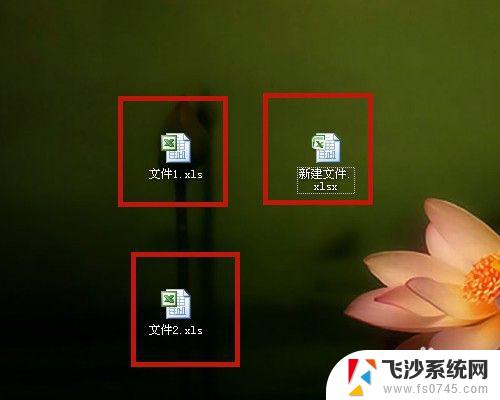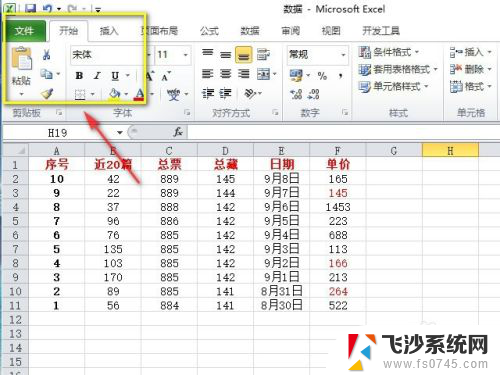两个屏幕如何分屏显示 电脑如何分屏显示两个窗口的方法
更新时间:2024-03-08 16:08:01作者:xtang
在当今数字化时代,电脑已经成为人们生活和工作中不可或缺的工具,有时候我们需要同时处理多个任务或查看多个窗口,这时候单一的屏幕显示就显得有些不够用了。为了提高工作效率和用户体验,许多人开始探索如何将电脑屏幕分屏显示。通过将一个屏幕划分为两个独立的窗口,用户可以同时浏览多个网页、编辑多个文档或者进行多项任务。如何实现电脑分屏显示两个窗口呢?下面将为您介绍几种简单易行的方法。
操作方法:
1.首先打开两个界面。并鼠标左键点击其中一个往桌面右边拖动,直到出现如下图所示的放大边框为止便可以松鼠标。
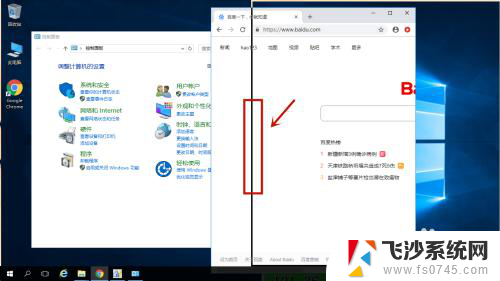
2.鼠标左键松手后,这个页面自动占全屏的二分之一。此时我们可以点击左边三个打开界面中的一个。
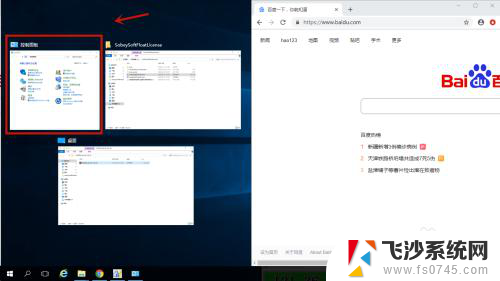
3.就会形成一屏显示两个窗口。
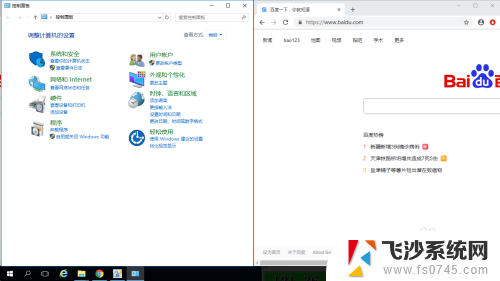
4.将鼠标移到到两个窗口中间边界处我们可以往左右移动来调整两个窗口的占比。
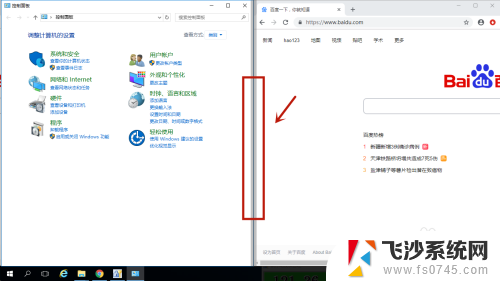
5.当然我们也可以再鼠标点住其中一个窗口做第一步中类似操作,形成一屏显示三个窗口的情况。如下图所示:
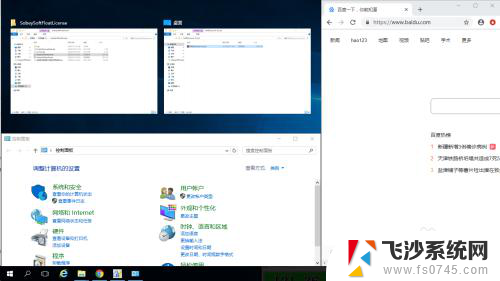
以上是如何将两个屏幕分屏显示的全部内容,如果你遇到同样的情况,请按照我的方法进行处理,希望对你有所帮助。